Vous arrive-t-il de chercher frénétiquement l’onglet qui diffuse du son ? Grâce au nouveau bouton Lecture/Pause de Chrome, cette quête est révolue. Vous pouvez désormais gérer la lecture multimédia depuis n’importe quel onglet du navigateur grâce à un bouton très pratique intégré à la barre d’outils de Chrome.
Ces nouvelles commandes de lecture multimédia font partie de la version stable de Chrome 77, mais elles sont désactivées par défaut. Vous pouvez les activer en utilisant un indicateur caché et profiter de cette fonctionnalité dès aujourd’hui. Il en va de même pour le nouveau menu Extensions de Chrome, le mode lecteur dissimulé et la fonction « Envoyer l’onglet vers soi-même ».
Mise à jour importante : depuis le 16 janvier 2020, les contrôles multimédias globaux de Chrome sont activés par défaut.
Comme les autres options mentionnées, cette fonctionnalité se dissimule derrière un indicateur expérimental. Google se réserve le droit de modifier son fonctionnement ou de la retirer à l’avenir. Néanmoins, il est fort probable que Google déploie le bouton Lecture/Pause pour l’ensemble des utilisateurs dans une prochaine version de Chrome.
Pour activer cette option, tapez `chrome://flags/` dans la barre d’adresse de Chrome et appuyez sur la touche Entrée. Ensuite, recherchez l’option « Global Media ». Vous pouvez aussi copier-coller cette ligne dans la barre d’adresse pour y accéder directement :
chrome://flags/#global-media-controls
Cliquez sur le menu déroulant à droite de l’option « Global Media Controls » et sélectionnez « Enabled » (Activé).
Chrome vous invitera à redémarrer votre navigateur. Cliquez sur le bouton « Relancer maintenant » lorsque vous serez prêt, en prenant soin de sauvegarder votre travail en cours dans les onglets ouverts. Chrome rouvrira tous les onglets ouverts au moment du redémarrage, mais l’état actuel des onglets (par exemple, les données saisies dans les formulaires) sera perdu.
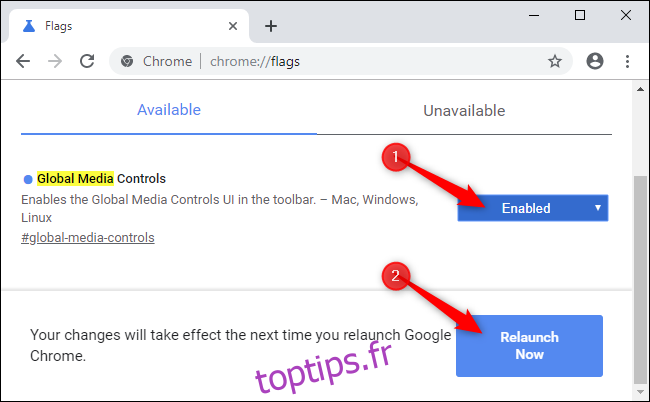
La nouvelle icône Lecture/Pause apparaîtra dans Chrome dès qu’un onglet lancera la lecture de vidéos ou de fichiers audio. Vous la verrez par exemple lorsque vous commencerez à regarder une vidéo YouTube ou à écouter de la musique sur le site de Spotify.
Pour utiliser les commandes de lecture, il vous suffit de cliquer sur ce bouton. Le nom du contenu en cours de lecture s’affichera, accompagné des boutons Lecture/Pause, Piste précédente et Piste suivante. Si plusieurs onglets diffusent différents contenus, vous verrez les commandes pour chacun des onglets actifs.
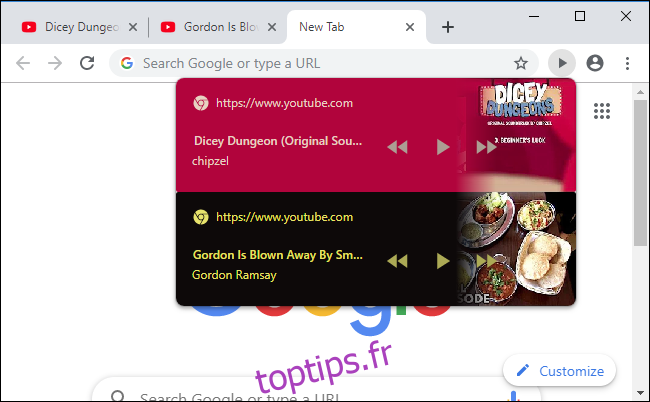
Le bouton Lecture/Pause fonctionne même si le contenu multimédia est diffusé dans une autre fenêtre du navigateur Chrome sur votre système. Même si vous jonglez avec de nombreux onglets et fenêtres ouverts, il devient très facile de contrôler la lecture multimédia.